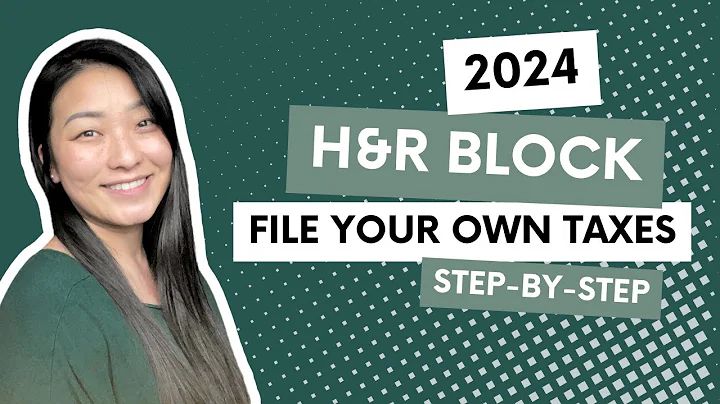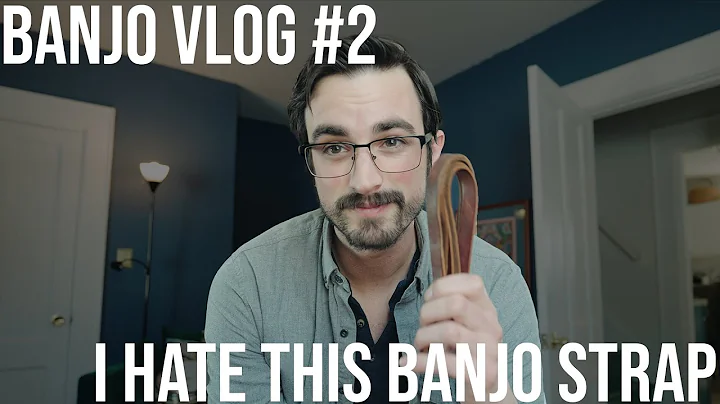提升Word中表格的专业外观技巧
目录
- 引言
- 更改字体
- 调整间距
- 将标题放在表格外
- 精简文字
- 去掉不必要的分隔线
- 突出显示列标题
- 添加底纹
- 突出显示不同行
- 对齐数字
- 结论
更专业的表格排版技巧
在工作中,我们经常需要使用表格来呈现信息。然而,简单地插入一个表格并不总能给人留下专业的印象。要使表格看起来更加专业,我们需要一些排版技巧。本文将介绍一些简单易行的方法,让你的表格在视觉上更具吸引力,并让读者更容易理解和比较表格中的数据。
1. 引言
在本文中,我将向您介绍如何使用微软Word中的一些功能来提升表格的外观。无论您使用的是Mac还是Windows电脑,这些功能都基本相同,即使是较旧版本的Word也适用。让我们一起来看看如何让您的表格更加专业吧。
2. 更改字体
首先,我们需要将字体更改为无衬线字体。无衬线字体比衬线字体更醒目,更适合呈现信息。您可以选择所有文本,然后将字体更改为无衬线字体,比如Arial。
3. 调整间距
接下来,我们需要调整表格的间距,让信息更加清晰。选择所有文本,并在“布局”选项卡中设置小间距。在这里,我将选择12磅(或您希望的其他值)的间距。
4. 将标题放在表格外
大多数专业刊物都将标题放在表格之外,因为这样可以突出标题并节省表格的空间。选择标题并将其拖到表格之外,确保安放位置准确。您可以将“显示/隐藏标记”选项打开,以便更准确地设置标题的位置。
5. 精简文字
为了让读者更容易理解和比较表格中的数据,我们需要简化文字。您可以将“原产国”一词更改为“国家/地区”,以减少不必要的长语。此外,您还可以精简其他标题,并删除不需要的行。
6. 去掉不必要的分隔线
有时,表格中的分隔线并没有实际作用,只会分散读者的注意力。您可以选择整个表格,然后在“表格设计”选项卡中选择“无边框”。这样就可以将表格中的分隔线去掉。
7. 突出显示列标题
为了让列标题更加突出,您可以将其加粗显示。选择整行标题,并在“主页”选项卡中选择“加粗”。您还可以使用底纹来进一步突出显示标题。
8. 添加底纹
使用底纹可以使表格更具吸引力,同时帮助读者更容易区分不同的行。选择需要突出显示的行,并使用“主页”选项卡中的“底纹”按钮来为这些行添加底纹。您可以选择适合您需求的颜色,比如黑色。
9. 突出显示不同行
为了进一步区分不同的行,您可以交替使用不同的底纹颜色。按住Ctrl键(或Mac上的Command键),然后选择需要突出显示的行,再选择合适的浅色底纹。这样,不同的行将更容易被读者区分。
10. 对齐数字
最后,确保表格中的数字对齐。选择所有文字,并将其设置为左对齐。接下来,设置小数制标签,使数字在小数点处对齐。您可以通过拖动标签的位置来调整数字的对齐方式。
11. 结论
通过应用这些简单的表格排版技巧,您可以让表格看起来更加专业和易读。这些方法可以保证您的信息清晰明了,并给读者留下良好的印象。尝试一下,您会发现这些技巧会使排版变得更加轻松愉快。
详细的提示
- 更改字体为无衬线字体,比如Arial。
- 调整表格间距,选择合适的间距大小。
- 将标题放在表格之外,使用“显示/隐藏标记”选项可以帮助安放位置准确。
- 简化文字,去掉不必要的行和冗长的语句。
- 去掉不必要的分隔线,选择“无边框”选项可以帮助去掉分隔线。
- 突出显示列标题,加粗显示并添加底纹。
- 突出显示不同行,交替使用不同的底纹颜色。
- 对齐数字,设置小数制标签以使数字对齐。
以上是一些简单易行的方法,通过这些方法可以使您的表格呈现更加专业和有序的外观。使用这些技巧,您将能够制作出令人印象深刻的表格,并提升您的工作效率。试试看吧!
优点:
- 通过更改字体和调整间距,表格更易读和易懂。
- 将标题放在表格外突出显示,使整个表格更清晰。
- 通过去掉不必要的分隔线,简化了表格的外观。
- 突出显示列标题和不同行,使信息更加清晰。
缺点:
- 可能需要一些时间来学习和应用这些技巧。
- 对于大型表格,这些技巧可能需要花费较多的时间和精力。
是否还有其他关于表格排版的问题呢?让我们来回答一些常见的疑问。
FAQ
Q: 这些方法适用于所有版本的微软Word吗?
A: 是的,这些方法适用于几乎所有版本的微软Word。
Q: 是否可以自定义底纹的颜色?
A: 是的,您可以选择适合您需求的颜色。
Q: 是否可以在表格中使用其他字体?
A: 是的,您可以使用任何您喜欢的字体,但无衬线字体更适合表格。
Q: 如何在表格中添加更多列和行?
A: 您可以在表格工具中使用“添加列”和“添加行”按钮来添加更多的列和行。
Q: 是否可以保存这些设置,以便将来使用?
A: 是的,您可以将这些设置保存为模板,以便在将来的文档中使用。
Q: 有没有其他方法可以突出显示不同行?
A: 是的,您还可以使用其他底纹图案或颜色来突出显示不同行。
Q: 是否可以为表格中的特定单元格添加底纹?
A: 是的,您可以选择特定的单元格,并在“底纹”选项中添加底纹。
Q: 如何使表格列宽一致?
A: 您可以选择整个表格,并在“布局”选项卡中使用“相等列宽”选项来使列宽一致。
Q: 是否可以同时应用这些技巧到多个表格?
A: 是的,您可以选择多个表格,并将这些技巧应用到它们上。
Q: 如何将这些技巧应用到已经存在的表格?
A: 您可以选择已存在的表格,并依次使用这些技巧来对其进行排版。
Q: 是否可以应用不同的字体和颜色来突出显示表格中的特定数据?
A: 是的,您可以选择特定的单元格,并在“字体”和“底纹”选项中应用不同的设置。
资源
在本文中,我们介绍了一些简单而有效的方法来提升表格的外观,并回答了一些常见的问题。希望这些技巧对您有所帮助,并能提升您的工作效率。开始应用这些技巧,让您的表格展现出更加专业的外观吧!
 WHY YOU SHOULD CHOOSE Proseoai
WHY YOU SHOULD CHOOSE Proseoai